основные и методы правила поиска в сети
Нам повезло жить в информационную эру. Чтобы найти нужную информацию, не нужно перелистывать горы книг или искать знающих людей — достаточно набрать несколько слов в поисковой строке браузера. Интернет позволяет узнать и научиться чему угодно: важно лишь знать, как правильно задать вопрос.
Предлагаем руководство по поиску информации в интернете.
1. Чётко формулируйте запрос
Прежде всего нужно понять: что именно мы хотим узнать? Необходимо сформулировать тему как можно более узко и задать максимально конкретный вопрос.
Например, по запросу «Тесла» Яндекс выдаст информацию как об учёном, так и о марке автомобиля. Запрос «Никола Тесла» покажет все сведения о знаменитом физике. А «Никола Тесла изобретения» ответит на конкретный вопрос: какой вклад в науку он сделал.
Если с первой попытки не получилось найти нужные данные — не отчаивайтесь. Внимательно посмотрите на заголовки в выдаче и постарайтесь понять, как переформулировать запрос, чтобы поисковик вас понял. Возможно, помогут синонимы или пара уточняющих слов. Подсказки, которые возникают в поисковой строке при наборе текста, также могут натолкнуть на мысль, как сделать запрос точнее.
Возможно, помогут синонимы или пара уточняющих слов. Подсказки, которые возникают в поисковой строке при наборе текста, также могут натолкнуть на мысль, как сделать запрос точнее.
Важно понимать, что спросить поисковик — не то же самое, что спросить человека. Нейросети всё лучше учатся понимать людей: строчные и заглавные буквы, язык раскладки, опечатки и орфографические ошибки уже не являются для них проблемой. Но чтобы выдача соответствовала цели, нужно правильно подобрать ключевые слова.
2. Копайте глубже
Принято считать, что самая полезная и исчерпывающая информация всегда попадает на первые строчки поисковика. На самом деле позиция сайта в выдаче часто зависит не от содержимого, а от того, сколько денег его владелец потратил на рекламу и поисковую оптимизацию. Поэтому не ленитесь заглядывать на вторую и даже третью страницу выдачи — возможно, там вы найдёте более подробную и актуальную информацию.
Кроме того, не стоит ограничиваться одной поисковой системой. Яндекс и Google работают одинаково хорошо, но используют разные алгоритмы. То, что не нашёл один поисковик, найдёт другой.
Яндекс и Google работают одинаково хорошо, но используют разные алгоритмы. То, что не нашёл один поисковик, найдёт другой.
<<Форма демодоступа>>
3. Используйте поисковый синтаксис
Можно существенно облегчить себе задачу, если использовать в запросах специальные символы или команды. Их очень много — перечислим только те, что помогут решить повседневные задачи:
- Если вы точно знаете, что ищете, используйте “ ” (кавычки). В выдаче будут показываться только сайты, содержащие слова в том порядке и в той форме, как вы указали в запросе. Так удобнее всего искать стихи и цитаты.
- Если вы забыли одно или два слова в цитате — замените их * (звёздочкой), и скорее всего, система вас поймёт.
- Если вы хотите найти текст, из которого помните всего несколько слов, воспользуйтесь командой allintext:. Поисковик покажет страницы, где есть все указанные слова.

- Если вы точно знаете, что нужная информация есть на определённом сайте, но вам не удалось её там найти, поможет команда site:. Она ограничит область поиска только одним веб-адресом.
- Если вы хотите найти сайты, похожие на тот, что вы уже нашли, введите в Google related: и адрес сайта без пробела.
4. Ctrl+F — поиск по сайту
Вы перешли на сайт из поисковой выдачи, но не можете найти там то, что нужно? Воспользуйтесь комбинацией Ctrl+F. Она открывает внутреннюю поисковую строку. Начните вводить текст, и браузер мгновенно пролистает веб-страницу до нужного места. Эта комбинация работает во многих программах, например в Adobe Reader, Microsoft Word и Google Docs.
Такой поиск учитывает только точные вхождения. Поэтому лучше вводить слова по одному и без окончаний.
<<Форма с консультацией>>
5. Используйте специальные сервисы
Google Академия позволяет искать в интернете научную литературу: исследования, монографии, статьи, диссертации.
Google Книги помогут найти нужные отрывки в художественных произведениях.
С помощью сервиса «Поиск по картинке» в Яндексе и Google можно не только найти изображение в другом разрешении, но и узнать автора картины, год её создания и другие данные.
Если нужная информация никак не находится, или ответ вас не удовлетворил, можно обратиться к экспертам на Яндекс.Кью или Ответах Mail.ru. Но полученную от них информацию сперва стоит проверить.
6. Проверяйте достоверность информации
Далеко не все данные в интернете правдивы и актуальны. Старайтесь искать информацию только на подтверждённых источниках: официальных сайтах организаций, серьёзных научных, медицинских и культурных порталах.
Обязательно заходите в раздел «О сайте». Посмотрите, кому он принадлежит, как давно работает и как себя позиционирует. Так вы поймёте, стоит ли ему доверять.
Фактам и цифрам стоит верить, только если на сайте указан источник. Формулировки вроде «исследования показывают» ничего не значат. Важно, чтобы в статье было чётко написано: кто, где и когда это исследование провёл. В противном случае постарайтесь выяснить это сами. Если официальной информации не нашлось — не используйте эти данные.
Важно, чтобы в статье было чётко написано: кто, где и когда это исследование провёл. В противном случае постарайтесь выяснить это сами. Если официальной информации не нашлось — не используйте эти данные.
Данные из Википедии и других ресурсов, где материал может редактировать кто угодно, тоже нуждаются в проверке.
Обратите внимание на дату публикации — не устарела ли указанная информация? А если автор текста ссылается на какой-то товар или услугу, это повод насторожиться: возможно, перед вами реклама.
Резюме
Умение правильно искать в интернете ответы на свои вопросы — чрезвычайно важный навык для современного человека. Возможно, в будущем детей в школе будут учить не столько наукам, сколько поиску информации — чтобы ребята сами находили материал и обсуждали его на уроках. Так проходит обучение на «перевёрнутых уроках» в мини-классах «Домашней школы Фоксфорда». Это помогает ученикам лучше осознавать учебный материал и учит думать самостоятельно.
<<Блок перелинковки>>
Как правильно искать информацию | Сила Лиса
Soft skills
8. 4.2022
4.2022
7
минут
чтения
Изображение: Kit8 / Dribble
Подросткам
<<Лид>>
Правильно формулируйте поисковый запрос
Пользуйтесь обозначениями, которые конкретизируют поиск и зададут ему нужные параметры.
- Используйте кавычки, если ищете что-то конкретное. Например: «роман Анна Каренина».
- Если хотите исключить какое-то слово из поиска, то воспользуйтесь знаком «-» (минус). Например: «Анна Каренина -роман». Так вы найдёте много информации об Анне Аркадьевне, но не встретите ни слова про роман.
-
- Если вы поставите в строке поиска значок ~, то поисковик выдаст вам все ссылки на страницы с синонимами к искомому слову.
-
- Чтобы найти информацию на конкретном портале, добавьте в поисковую строку слово site. Например: «Как составить мотивационное письмо в вуз» site: foxford.ru.
-
- Также можно использовать кодировку других стран, если вам нужно найти информацию на национальных сайтах (fr — Франция, ht — Хорватия, kr — Корея и т.
 д).
д). -
Избегайте сомнительных источников информации
Любой серьёзный ресурс позаботится о том, чтобы указать источники опубликованной информации (особенно если речь идёт о научных работах и исследованиях), а если ссылок нигде нет — стоит насторожиться. Если информация в двух разных местах кардинально различается, то лучше всего обратиться к первоисточнику или к авторитетному мнению эксперта.
Пользуйтесь разными поисковыми системами
Помимо Google и Яндекс существуют специальные научные поисковые системы, которыми пользуются исследователи: Google Scholar, Jurn, RefSeek. В них вы можете задать поиск по книгам, диссертациям, энциклопедиям, журналам и газетам. Это поможет сделать ваше исследование действительно глубоким, а подборку ссылок — исчерпывающей.
Не забывайте про Google Books
Полезный сервис, который поможет выполнить детализированный поиск по книжным источникам. Очень полезен для тех, кто пишет рефераты, научные статьи и готовится к выступлениям.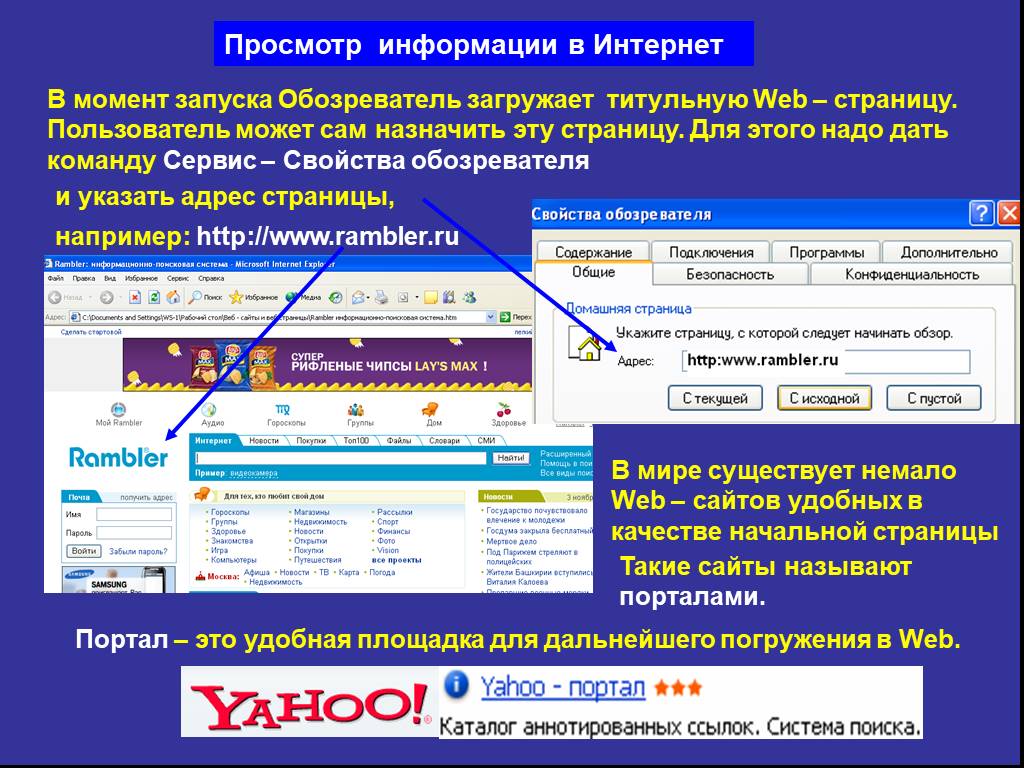
Пользуйтесь англоязычными источниками
Рунет с годами становится всё удобнее, но информацию, представленную в нём, сложно назвать исчерпывающей. Поэтому желательно проверять себя и свои знания на хорошо известных зарубежных сайтах (архивы, электронные библиотеки, медицинские порталы типа PubMed). А вот Википедию лучше занести в список ненадёжных источников: в ней часто публикуют непроверенную и противоречивую информацию.
Что запомнить
В кратком виде инструкция по поиску информации в интернете выглядит так:
- Определитесь с предметом поиска, сформулируйте цель.
- Составьте чёткий поисковой запрос.
- Пользуйтесь разными поисковыми системами: что не нашёл Яндекс, обнаружит Google. И наоборот.
- Не забывайте о специальных символах, которые помогут уточнить детали поиска.
- Указывайте источники, из которых берёте информацию.
- Не расстраивайтесь, если поиск сразу же не дал результатов.

- Не забывайте о правилах безопасной работы в сети: не скачивайте файлы, если не уверены в надёжности сайта, на котором они расположены; никому не сообщайте свои данные и не платите за доступ к информации, если не уверены в надёжности сайта.
Принимаю условия соглашения и политики конфиденциальностиОтправили материалы вам на почту
Пользуйтесь!
Ой! Что-то пошло не так. Попробуйте еще раз
Принимаю условия соглашения и политики конфиденциальностиОтправили материалы вам на почту
Пользуйтесь!
Ой! Что-то пошло не так. Попробуйте еще раз
Если вам нужно написать доклад, подготовить проект или перевести текст, то первым делом вы будете искать нужную информацию в интернете. Это быстрее, чем идти в библиотеку и часами листать справочники и словари. Тем не менее даже за компьютером вы можете потратить время впустую, если ищите информацию бессистемно. Мы собрали самые эффективные приёмы поиска и делимся с вами.
Рассылка с лучшими
статьями.
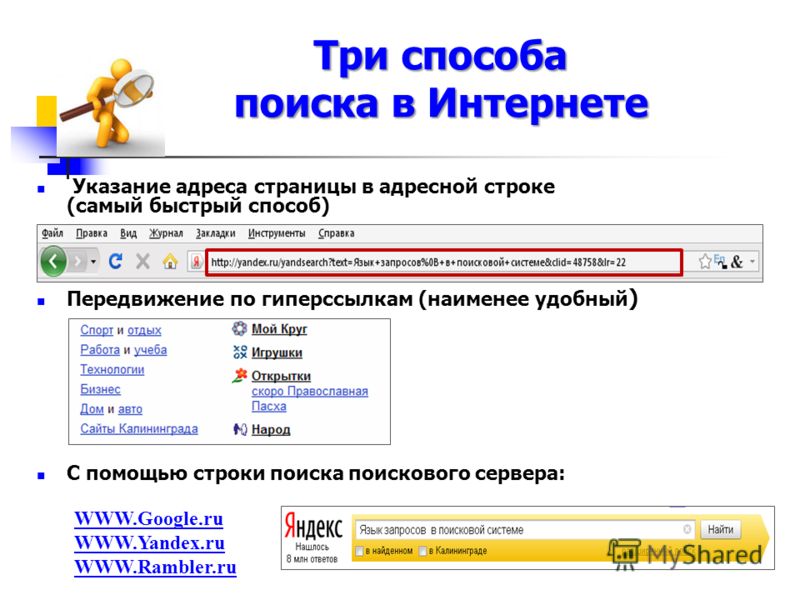 Раз в неделю
Раз в неделюдля самых занятых
Для тех, кто ценит свое время. Выбирайте интересную вам тему и подписывайтесь, чтобы ничего не пропустить. Это бесплатно!
Шаг 1 из 2
Выберите интересную вам тему
Старшая школа
Средняя школа
Младшая школа
Выбрать, куда получать письма →
Шаг 2 из 2
Выберите, куда хотите получать письма
На электронную почту
или
Шаг 2 из 2
Выберите, куда хотите получать письма
Принимаю условия соглашения и политики конфиденциальностиВаши данные получены
Мы скоро с вами свяжемся
Ой! Что-то пошло не так. Попробуйте еще раз
или
Как искать в Интернете
Интернет произвел революцию в том, как мы живем, позволив нам читать новости, развлекаться, проводить исследования, бронировать отдых, покупать и продавать, делать покупки, общаться в сети, учиться, хранить и носить с собой из многих других повседневных задач.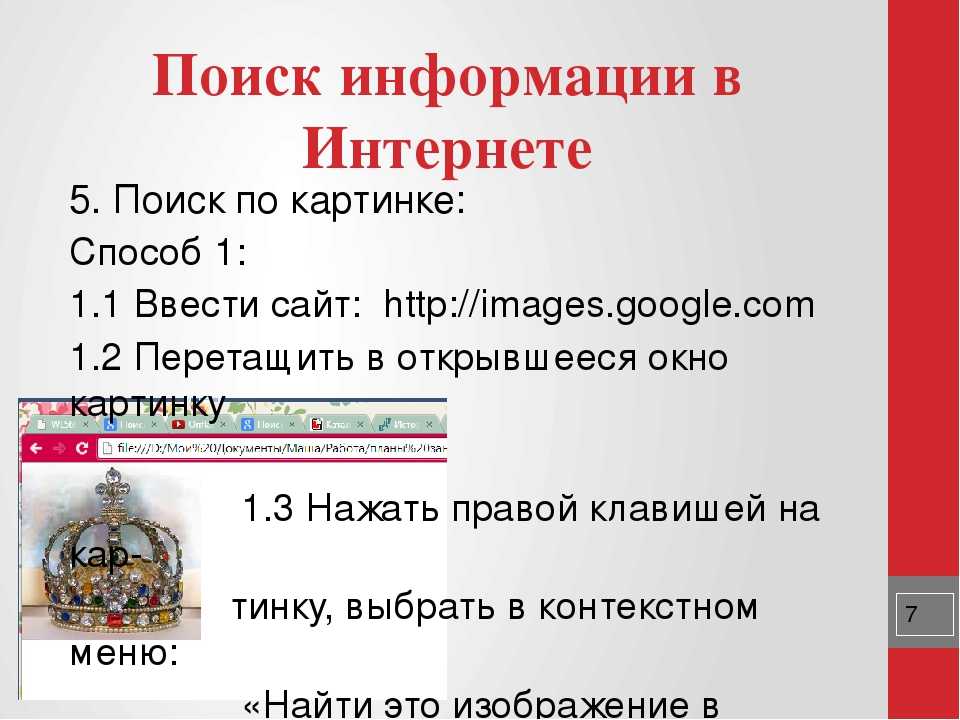 Тем не менее, существует ряд рисков, связанных с выходом в Интернет. Это происходит в результате посещения вредоносных веб-сайтов или непреднамеренного раскрытия личной информации. Прежде чем приступить к поиску в Интернете, важно знать, как оставаться в безопасности, помогут эти веб-сайты: «Безопасное использование Интернета (Get Safe Online)» и «Новичок в Интернете?». (Get Safe Online) и Руководство для начинающих по обеспечению безопасности в Интернете (Age UK).
Тем не менее, существует ряд рисков, связанных с выходом в Интернет. Это происходит в результате посещения вредоносных веб-сайтов или непреднамеренного раскрытия личной информации. Прежде чем приступить к поиску в Интернете, важно знать, как оставаться в безопасности, помогут эти веб-сайты: «Безопасное использование Интернета (Get Safe Online)» и «Новичок в Интернете?». (Get Safe Online) и Руководство для начинающих по обеспечению безопасности в Интернете (Age UK).
В этом руководстве мы кратко рассмотрим, как выполнить простой поиск в Интернете на компьютере с Windows 10. выберите Значок Windows в нижнем левом углу экрана компьютера и начните вводить Edge.
Нажмите слово Microsoft Edge под логотипом, чтобы открыть браузер.
Совет: Вы можете закрепить свои любимые приложения на панели задач. Откройте приложение или программу, нажмите и удерживайте (или щелкните правой кнопкой мыши) значок на панели задач и выберите Закрепить на панели задач .
Шаг 2. Использование поисковой системы
Microsoft Bing — это поисковая система Microsoft Edge в Интернете. Если в верхней части страницы Edge есть окно поиска, вероятно, оно настроено на использование Bing. Если нет, вы можете ввести адрес Bing в адресную строку в верхней части страницы (www.bing.com).
Шаг 3. Использование поисковой системы
Для поиска веб-страниц введите несколько ключевых слов в специальное поле, называемое «окном поиска», а затем введите «Ввод» или щелкните значок увеличительного стекла.
Например, если вы введете «отпуск» и «Маврикий» в поле поиска и нажмете «Поиск», вы увидите страницу за страницей компаний, предлагающих отдых на Маврикии.
Поисковая система может использоваться для поиска продуктов, компаний, людей, информации, изображений, направлений и карт. Вы больше никогда не будете разочарованы тем, что ответ вертится у вас на языке… просто введите ключевые слова!
Шаг 4: Будьте осторожны, на какие ссылки вы нажимаете!
При использовании Интернета очень важно знать, как оставаться в безопасности и находить надежные веб-сайты. Для получения дополнительной информации об этом прочитайте наше руководство по интернет-безопасности.
Для получения дополнительной информации об этом прочитайте наше руководство по интернет-безопасности.
Если вы перейдете к настройкам Microsoft Edge, вы можете настроить свою конфиденциальность и настроить ее по своему усмотрению. Для этого перейдите в «Настройки» и нажмите «Просмотреть дополнительные настройки».
В Интернете существует множество поисковых систем. Вот лишь некоторые из них:
- Google, вероятно, самая известная поисковая система, настолько, что в 2006 году она стала глаголом в Оксфордском словаре английского языка!
- Bing, собственная поисковая система Microsoft, обычно встроена в браузер Internet Explorer.
- DuckDuckGo Веб-браузер, который не хранит никакой личной информации о своих пользователях.
Последнее обновление 25 октября 2022 г.
Как искать в Интернете
Поиск в Интернете
Поисковые системы — веб-сайты, предоставляющие возможность поиска содержимого в Интернете.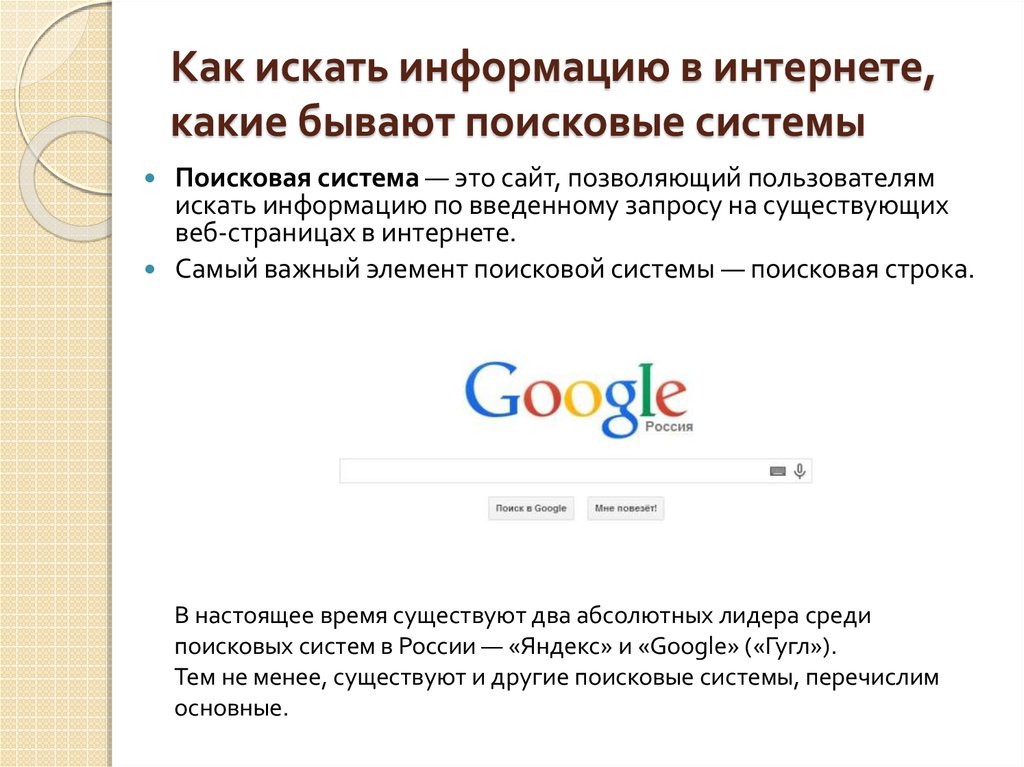 Обычно поисковые системы собирают информацию с большого количества веб-сайтов и помещают их в индекс, по которому можно быстро найти необходимую информацию.
Обычно поисковые системы собирают информацию с большого количества веб-сайтов и помещают их в индекс, по которому можно быстро найти необходимую информацию.
Поиск информации в Интернете требует хорошей детективной работы. Часто то, что вам нужно, можно найти, используя правильные инструменты и следуя подсказкам. Вот некоторые из инструментов, которые облегчат ваши расследования.
Поисковые системы
Лучшим инструментом в Интернете для поиска вещей являются поисковые системы. Поисковиков очень много. Некоторые лучше предназначены для поиска определенных видов информации. Есть некоторые веб-сайты, которые также пытаются отфильтровать контент для взрослых. Эти поисковые системы лучше для детей. Тем не менее, нет поисковых систем, которые на 100% безопасны.
Типы поисковых систем
Не все поисковые системы одинаковы. Некоторые хранят индекс всех веб-страниц и контента в базе данных, которую вы ищете. Существуют каталоги, в которых хранятся списки веб-сайтов (похожие на телефонную книгу). Сайты Metacrawler не ведут свой собственный индекс, а вместо этого выполняют поиск в нескольких поисковых системах. Это позволяет вводить ключевые слова в одном месте и осуществлять поиск во многих поисковых системах. Некоторые поисковые системы могут переводить страницы на иностранных языках на язык, который вы можете читать. Некоторые занимаются только очень специфической темой, например, медицинской тематикой. Вот ссылка на страницу поисковых систем, используемых на Спросите у биолога .
Сайты Metacrawler не ведут свой собственный индекс, а вместо этого выполняют поиск в нескольких поисковых системах. Это позволяет вводить ключевые слова в одном месте и осуществлять поиск во многих поисковых системах. Некоторые поисковые системы могут переводить страницы на иностранных языках на язык, который вы можете читать. Некоторые занимаются только очень специфической темой, например, медицинской тематикой. Вот ссылка на страницу поисковых систем, используемых на Спросите у биолога .
Функции расширенного поиска
Во многих случаях вы можете найти то, что вам нужно, используя окно поиска по умолчанию и введя несколько ключевых слов. В других случаях вы можете попробовать ссылку расширенного поиска, предоставляемую большинством поисковых систем и сайтов метапоиска. Некоторые расширенные функции поиска позволяют отфильтровывать контент для взрослых, искать веб-сайты, относящиеся только к образовательным (edu), правительственным (gov) или организациям (org), а также расположенным в Северной Америке или Европе. Вы также можете искать веб-сайты, соответствующие определенному диапазону дат (например, только сайты за последние шесть месяцев).
Вы также можете искать веб-сайты, соответствующие определенному диапазону дат (например, только сайты за последние шесть месяцев).
Поиск фотографий и изображений в Интернете
Идеальная бумага часто нуждается в идеальных фотографиях. Поиск изображений в Интернете — еще одна сложная задача. К счастью, есть несколько поисковых систем, которые позволяют искать только изображения. Некоторые из них перечислены в таблице поисковой системы.
Булева логика… Что это такое и зачем мне ее использовать?
Чтобы получить наиболее полезную информацию, вы можете попробовать логику. Булева логика названа в честь Джорджа Буля, математика, который ее изобрел. Булева логика использует слова И, ИЛИ и НЕ для выбора информации из большей группы информации. Взгляните на нашу страницу Boolean, чтобы узнать больше об использовании этих методов поиска.
404 Не найдено результатов
Контент в Интернете постоянно меняется, и 404 не найдено сообщения являются общими. Все ненавидят видеть эту страницу. Это особенно актуально после того, как вы найдете то, что выглядит как идеальная веб-страница для вашего исследования. Для большинства поисковых систем при появлении этой страницы ничего нельзя сделать. Однако некоторые поисковые системы хранят копии веб-страниц. Если веб-страницу не удается найти, вы можете щелкнуть ссылку Cached . Откроется последняя копия веб-страницы, которая есть у поисковой системы. Google является одним из сайтов поисковых систем, который предлагает кэшированные копии веб-страниц.
Все ненавидят видеть эту страницу. Это особенно актуально после того, как вы найдете то, что выглядит как идеальная веб-страница для вашего исследования. Для большинства поисковых систем при появлении этой страницы ничего нельзя сделать. Однако некоторые поисковые системы хранят копии веб-страниц. Если веб-страницу не удается найти, вы можете щелкнуть ссылку Cached . Откроется последняя копия веб-страницы, которая есть у поисковой системы. Google является одним из сайтов поисковых систем, который предлагает кэшированные копии веб-страниц.
Найдено
Как только вы найдете веб-сайт, на котором есть то, что вам нужно, поищите любые ссылки на другие веб-сайты и страницы. Это лиды, которые могут помочь вам найти настоящие жемчужины в Интернете. Это также хорошее место, чтобы подтвердить, что сайт является хорошим сайтом с точными фактами и непредвзятыми мнениями.
Иногда, когда вы получаете ссылку в Интернете, вы не можете найти свои ключевые слова.


 д).
д).